由于一些个人需求和操作习惯,不少用户在使用Windows8系统后选择回滚至Windows7。本文将为您提供一份简易的教程,帮助您顺利完成从Win8回滚至Win7系统的安装过程。
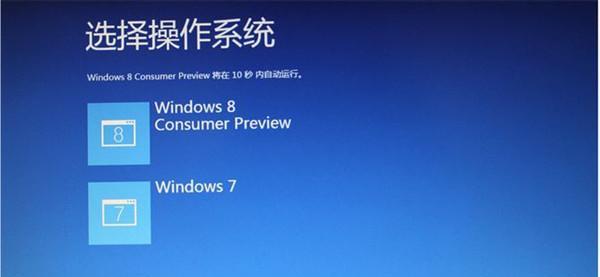
1.检查系统要求
2.备份重要数据
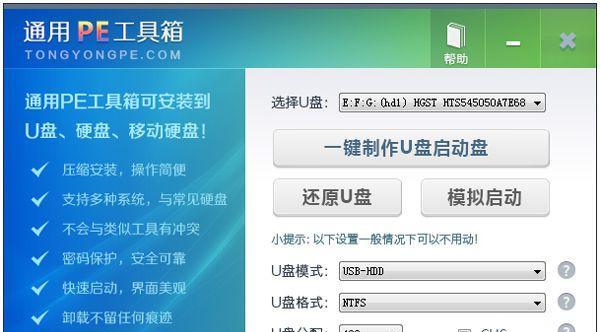
3.下载所需软件
4.制作启动盘
5.开机设置
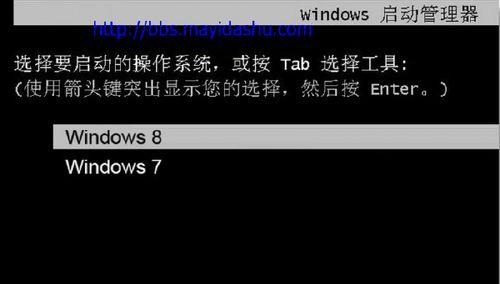
6.进入BIOS设置
7.修改启动顺序
8.安装准备
9.开始安装
10.自定义设置
11.安装进度
12.完成安装
13.安装驱动程序
14.更新系统补丁
15.还原个人数据与设置
1.检查系统要求:确保您的计算机满足Windows7的最低硬件要求,如处理器、内存和硬盘空间等。详细要求可在微软官方网站上查询。
2.备份重要数据:在回滚之前,务必备份您的重要文件和数据。可以使用外部存储设备或云存储来进行备份,以防数据丢失。
3.下载所需软件:从合法渠道下载Windows7的ISO镜像文件,并确保文件的完整性和正确性,以避免安装过程中出现问题。
4.制作启动盘:使用第三方软件或Windows官方工具将下载好的ISO镜像文件制作成可启动的安装盘或USB启动盘。
5.开机设置:重启计算机,并在开机时按下对应的快捷键(通常是F2、F12或DEL键)进入BIOS设置。
6.进入BIOS设置:在BIOS设置界面中,找到“Boot”或“启动顺序”选项,并将“CD/DVD”或“USB”设备调整至首选启动设备。
7.修改启动顺序:确认启动顺序设置完毕后,保存更改并退出BIOS设置。计算机将会自动重启。
8.安装准备:确保您已经将制作好的启动盘插入计算机,并按照屏幕上的提示重新启动。
9.开始安装:在出现Windows7安装界面后,按照指示选择安装语言、时间和货币格式等选项,并点击“下一步”。
10.自定义设置:在安装类型界面中,选择“自定义(高级)”选项,以进行个性化的安装设置,如分区、格式化和安装位置等。
11.安装进度:安装程序将会自动完成文件的复制、系统的安装和配置等步骤。这个过程可能需要一段时间,请耐心等待。
12.完成安装:安装完成后,计算机将会自动重启。在重新启动时,按照屏幕上的提示进行必要的设置,如用户账户和密码等。
13.安装驱动程序:通过官方网站或驱动管理软件,安装计算机所需的硬件驱动程序,以确保硬件能够正常工作。
14.更新系统补丁:通过WindowsUpdate功能,及时下载并安装最新的系统补丁和更新,以提高系统的安全性和稳定性。
15.还原个人数据与设置:将之前备份的个人文件和数据还原至新系统中,并进行相应的个性化设置,使系统恢复到之前的状态。
通过本文提供的简易教程,您可以轻松地将Windows8系统回滚至Windows7。请根据指示逐步操作,以确保安装过程的顺利进行,并及时备份和恢复重要数据。

















